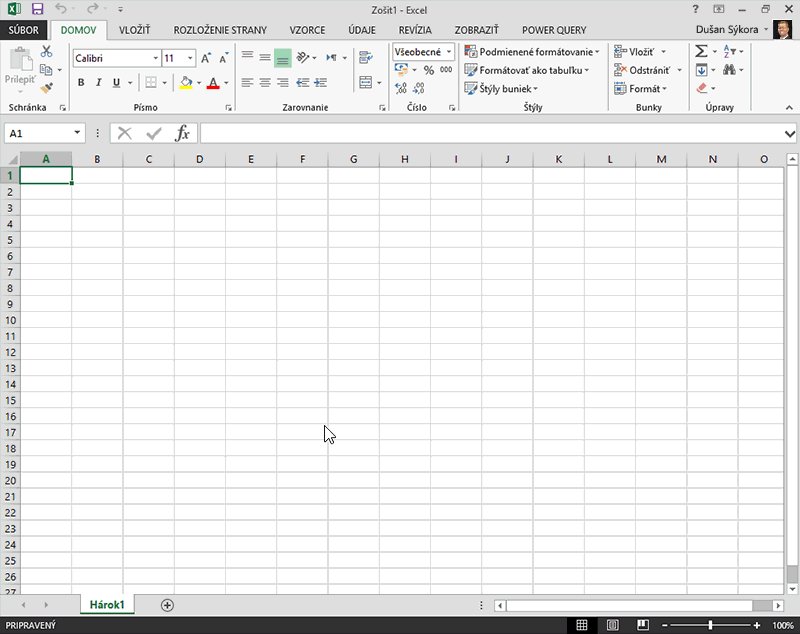Poznámka: Tento článok už splnil svoju úlohu a čoskoro ho odstránime. S cieľom predísť hláseniam Stránka sa nenašla odstraňujeme známe prepojenia. Ak ste vytvorili prepojenia na túto stránku, odstráňte ich, spoločne tak prispejeme k prepojenému webu.
Poznámka: Power Query sa v Exceli 2016 nazýva Získať a transformovať. Informácie uvedené v tejto téme sa týkajú oboch funkcií. Ďalšie informácie nájdete v téme Časť Získať a transformovať v Exceli 2016.
Tvarovanie údajov je bežnou úlohou v Exceli, ktorá zahŕňa zmenšenie a zmenu usporiadania jednej alebo viacerých tabuliek do tematickej tabuľky, ktorá zodpovedá požiadavkám na analýzu údajov. Power Query poskytuje intuitívne používateľské rozhranie, ktoré vám pomôže definovať kroky tvarovania a transformácie údajov pomocou jednoduchých používateľských akcií v množine údajov.
Tieto kroky sa automaticky spustia pri každom obnovení dotazu a neskôr ich možno upraviť tak, aby zodpovedali zmenám v údajoch alebo v analytických potrebách. Údaje z viacerých zdrojov údajov môžete tvarovať pridaním, odstránením alebo úpravou krokov dotazu. Kroky dotazu nahradia potrebu manuálneho získavať a tvarovať údaje v Exceli.
Power Query umožňuje importovať údaje do Microsoft Excelu z rôznych zdrojov údajov vrátane iných zošitov Microsoft Excelu, SQL Server, Oracle, IBM DB2, SharePointu a ďalších štruktúrovaných údajov. Ďalšie informácie o pripojení k zdroju údajov nájdete v téme Pripojenie k zdroju údajov.
Po pripojení k zdroju údajov použijete Editor Power Query na tvarovanie údajov do užitočného formátu. Pri tvare zdroja údajov Power Query automaticky vytvorí postupnosť krokov dotazu priradených ku konkrétnej aktivite editora. Napríklad postupnosť krokov dotazu sa vytvorí počas práce v editore dotazov na pripojenie k zdroju údajov, zvýšenie úrovne riadka na hlavičky stĺpcov, zoradenie riadkov a filtrovanie tabuľky. Ďalšie informácie o tvare údajov nájdete v téme Údaje tvaru.
Poznámka: Na konci tohto článku nájdete krátke video o tom, ako zobraziť editor dotazov.
Príklad krokov dotazu
|
aktivita Editor Power Query |
Krok dotazu |
|---|---|
|
Pripojenie k zdroju údajov |
Zdrojová mena |
|
Rozbalenie stĺpca obsahujúceho súvisiacu tabuľku |
Rozbaliť stĺpec NovýStĺpc |
|
Premenovanie stĺpca |
RenamedColumns (PremenovanéStĺpce) |
|
Zoradenie tabuľky |
SortedRows (ZoradenéRiadky) |
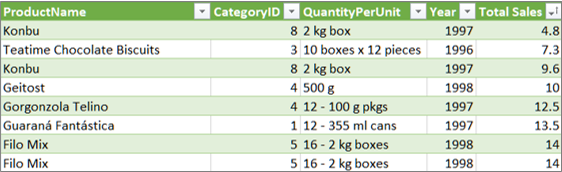
Poznámka: Editor dotazov sa zobrazí pri načítavaní, upravovaní alebo vytváraní nových dotazov pomocou doplnku Power Query. Nasledujúce video znázorňuje okno editora dotazov, ktoré sa zobrazuje po dokončení úpravy dotazu v excelovom zošite. Ak chcete editor dotazov zobraziť bez načítania alebo upravovania existujúceho dotazu zošita z časti Získať externé údaje nachádzajúcej sa na karte na páse s nástrojmi v doplnku Power Query, vyberte položky Z iných zdrojov > Prázdny dotaz. Nasledujúce video zobrazuje jeden spôsob, ako zobraziť editor dotazov.